
S'abonner à la lettre d'information
Saisissez votre adresse électronique ci-dessous et abonnez-vous à notre lettre d'information

Saisissez votre adresse électronique ci-dessous et abonnez-vous à notre lettre d'information
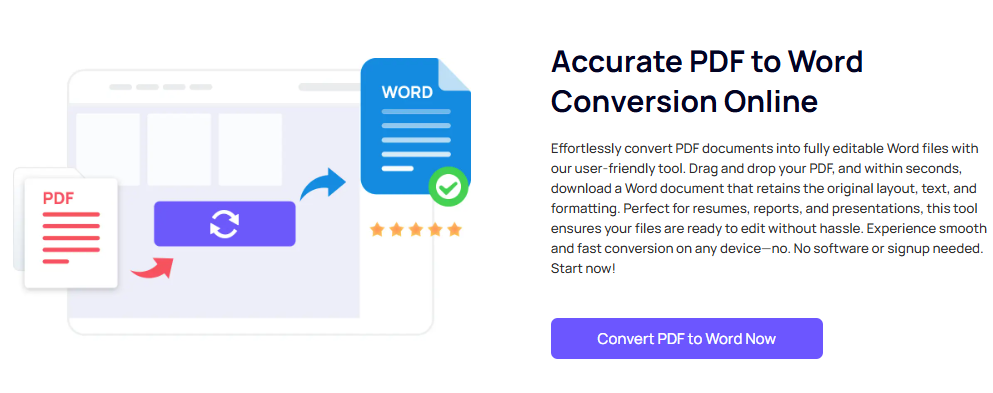
Les fichiers PDF sont largement utilisés pour partager des documents, mais lorsque vous devez les modifier, travailler avec des fichiers PDF peut s'avérer difficile. Les fichiers PDF sont conçus pour conserver la mise en page et le formatage, ce qui les rend non modifiables. La conversion d'un fichier PDF en Word vous permet de déverrouiller le contenu et d'effectuer les modifications, changements ou ajustements de formatage nécessaires.
Dans ce guide, nous vous montrerons comment convertir un PDF en Word rapidement et efficacement avec iFoto PDF vers Word, un outil de conversion puissant et précis. Que vous ayez affaire à une seule page ou à un document entier, iFoto PDF to Word rend le processus simple et précis.
iFoto PDF vers Word utilise des algorithmes avancés et la technologie OCR (reconnaissance optique de caractères) pour garantir que vos PDF sont convertis avec une précision de 100%. Il conserve toute la mise en forme d'origine, y compris les images, les tableaux et les polices.
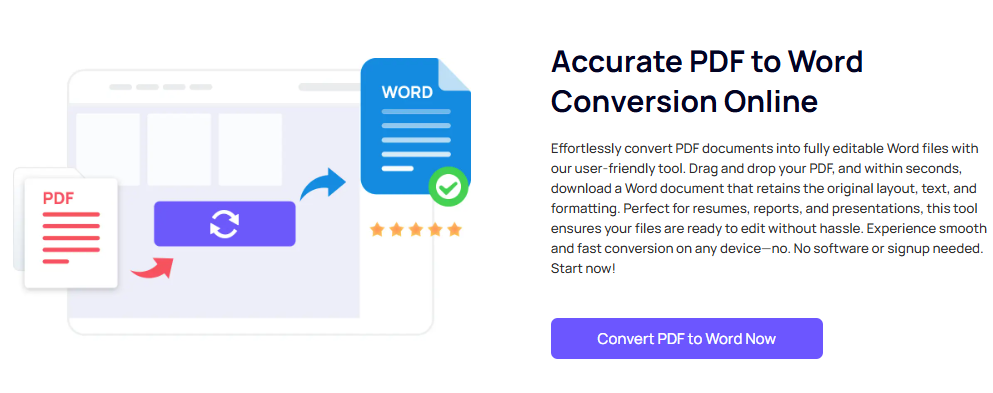
Avec iFoto PDF to Word, vous pouvez convertir des PDF en documents Word en quelques clics, ce qui vous fait gagner un temps précieux. Que vous travailliez avec des fichiers volumineux ou petits, le processus est simplifié et efficace.
iFoto PDF to Word gère facilement les fichiers PDF numérisés et les convertit en documents Word modifiables à l'aide de la technologie OCR. Il est idéal pour convertir des contrats, des formulaires ou tout autre document non modifiable numérisé.
iFoto PDF to Word dispose d'une interface simple et intuitive, ce qui permet à quiconque, que vous soyez débutant ou utilisateur expérimenté, de convertir facilement des PDF en Word sans tracas.
Suivez ces étapes simples pour convertir votre fichier PDF en un document Word modifiable avec iFoto PDF vers Word:
Commencez par ouvrir le iFoto PDF vers Word site Web ou application. Cliquez sur le « Télécharger le PDF » et sélectionnez le fichier PDF que vous souhaitez convertir. Vous pouvez télécharger des fichiers directement depuis votre ordinateur ou depuis des services de stockage cloud comme Google Drive ou Dropbox.
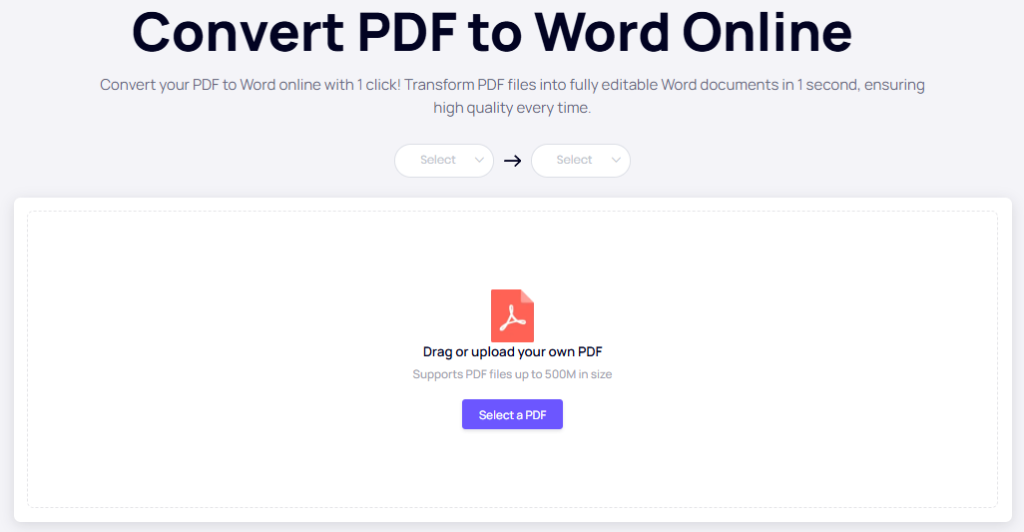
Une fois votre PDF téléchargé, sélectionnez Mot comme format de sortie. Vous pouvez choisir entre .doc ou .docx, selon vos préférences.
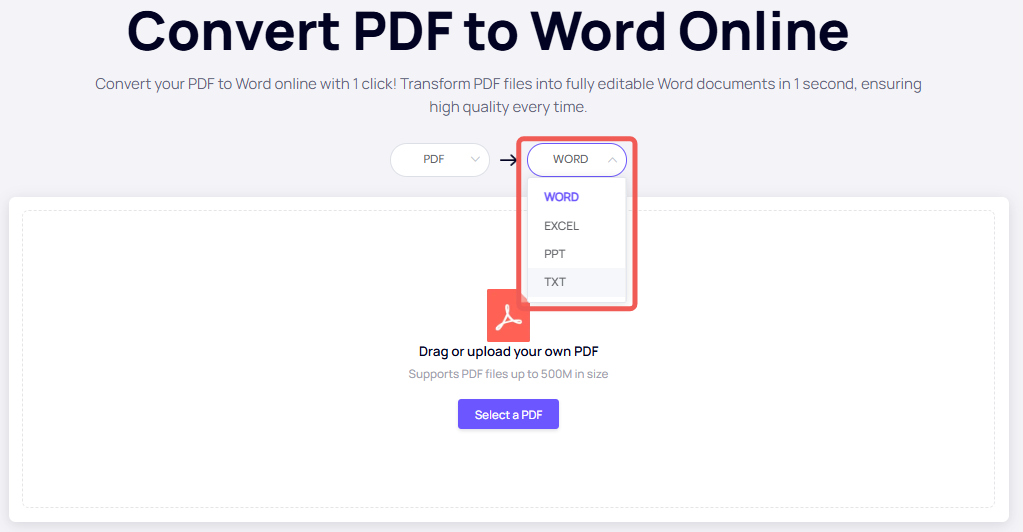
Clique sur le "Convertir" pour lancer la conversion. iFoto PDF to Word traitera votre fichier et le convertira en document Word. La conversion ne prend généralement que quelques secondes, selon la taille et la complexité du fichier.
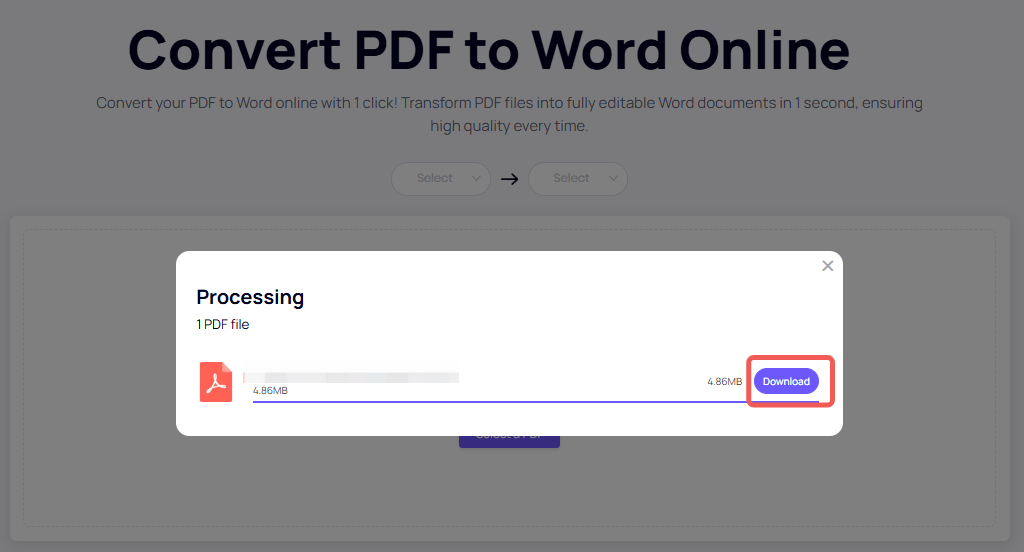
Une fois la conversion terminée, cliquez sur le bouton "Télécharger" pour enregistrer votre document Word nouvellement converti. Vous pouvez maintenant l'ouvrir dans Microsoft Word ou tout autre traitement de texte compatible pour effectuer vos modifications.
En plus de sa précision et de sa rapidité, iFoto PDF vers Word offre plusieurs fonctionnalités clés qui en font le premier choix pour la conversion de PDF en Word.
iFoto PDF to Word utilise la reconnaissance optique de caractères (OCR) pour convertir les fichiers PDF numérisés en fichiers Word modifiables. L'OCR garantit que même si votre document est une image numérisée, le texte et la mise en forme sont reconnus et convertis avec précision.
L’un des plus grands défis lors de la conversion de PDF en Word est de conserver la mise en forme d’origine. iFoto PDF to Word préserve les polices, les images, les tableaux et même les mises en page complexes, garantissant que votre document Word ressemble exactement au PDF d’origine.
Pour ceux qui ont besoin de convertir des fichiers PDF en Word de temps en temps, iFoto PDF to Word propose une version gratuite avec des fonctionnalités de base. Vous pouvez commencer sans frais et passer à la version premium uniquement lorsque vous avez besoin de fonctionnalités supplémentaires comme le traitement par lots ou l'OCR avancé.
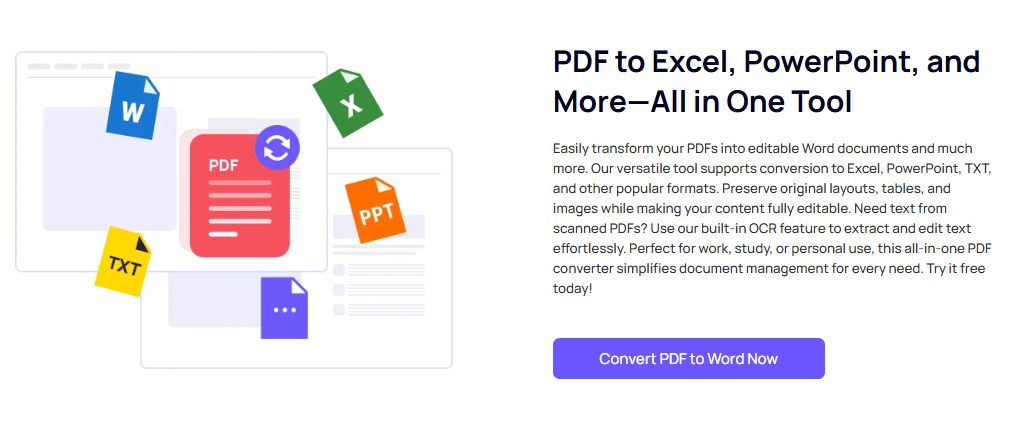
L'utilisation de la technologie OCR par iFoto PDF to Word garantit que vos documents Word convertis sont de la plus haute qualité, conservant le texte, les images et la mise en forme du fichier PDF d'origine.
Que vous ayez besoin de convertir un seul PDF ou de travailler avec plusieurs documents, iFoto PDF to Word offre une interface facile à utiliser, rapide, efficace et gratuite pour une utilisation de base.
Que vous soyez étudiant, professionnel ou travailleur indépendant, iFoto PDF to Word répond à un large éventail de besoins. Convertissez rapidement et facilement des contrats, des essais, des rapports ou des documents commerciaux.
Convertir un PDF en Word n'a jamais été aussi simple avec iFoto PDF vers WordQue vous convertissiez un document numérisé ou une mise en page complexe, cet outil offre une grande précision, des performances rapides et une prise en charge de l'OCR pour faciliter votre travail. Avec son interface conviviale et ses fonctionnalités puissantes, iFoto PDF to Word est la solution ultime pour tous ceux qui ont besoin de modifier ou de réutiliser du contenu PDF dans Word.
Si vous êtes prêt à commencer à convertir des PDF en Word, Téléchargez iFoto PDF vers Word aujourd'hui et découvrez le meilleur de la technologie de conversion PDF !
iFoto PDF to Word offre une précision de conversion quasi parfaite. Il utilise des algorithmes avancés et la technologie OCR pour préserver le texte, les images et la mise en forme.
Oui, iFoto PDF to Word propose une version gratuite pour les conversions de base. Si vous avez besoin de fonctionnalités plus avancées telles que le traitement par lots ou l'OCR amélioré, vous pouvez passer à la version premium.
Oui, iFoto PDF to Word prend en charge l'OCR, ce qui lui permet de convertir des documents PDF numérisés en fichiers Word modifiables avec une grande précision.
La version gratuite permet des conversions de base, mais la conversion par lots est disponible dans la version premium.
Outre Word, iFoto PDF to Word prend également en charge la conversion de PDF en d'autres formats tels qu'Excel, PowerPoint et texte brut, offrant ainsi une solution polyvalente pour la conversion de documents.